Потерять смартфон – всегда неприятно, но не все знают, что с помощью специальной функции «Найти мое устройство» можно быстро и легко определить его местоположение. Большинство современных устройств на базе операционных систем Android включают эту функцию по умолчанию. Это означает, что вы сможете отслеживать свой смартфон, даже если он потерян или украден. В этой статье мы расскажем вам, как правильно использовать «Найти мое устройство» и выполнить несколько простых шагов для отыскания потерянного смартфона.
Первым шагом является убедиться, что функция «Найти мое устройство» уже активирована на вашем смартфоне. Для этого откройте Настройки и найдите раздел Google. Внутри этого раздела вы должны увидеть опцию «Безопасность» или «Безопасность и местоположение». Там вы найдете функцию «Найти мое устройство» и сможете убедиться, что она включена.
Теперь, когда вы убедились, что функция «Найти мое устройство» активирована, вы можете начать использовать ее для поиска потерянного смартфона. Для этого вам потребуется закрыть все приложения на других устройствах, таких как компьютер, планшет или другой смартфон. После этого откройте веб-браузер и введите в адресной строке «findmymobile.samsung.com» или «www.google.com/android/find». Оба адреса перенаправят вас на страницу «Найти мое устройство», где вы должны войти в свою учетную запись Google.
После того, как вы вошли в свою учетную запись Google, вы увидите карту, на которой будет указано местоположение вашего смартфона. Если смартфон потерян в пределах вашего дома или офиса, вы можете воспользоваться функцией «Звонок», чтобы он издал звук и вы смогли его найти. Если ваш смартфон находится где-то еще, вы можете воспользоваться функцией «Закрыть» или «Удалить данные», чтобы защитить свою личную информацию. Помните, что восстановление данных после удаления может быть затруднительным, поэтому будьте внимательны при использовании этой опции.
Проверяем доступ к "Найти мое устройство"
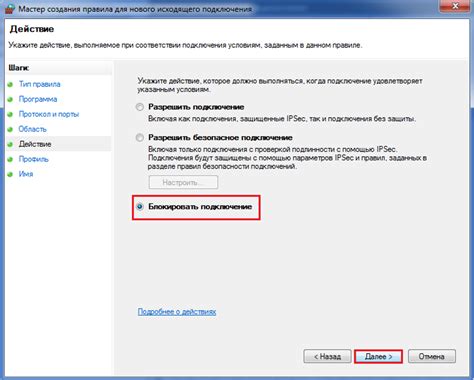
Прежде чем начать поиск потерянного смартфона с помощью "Найти мое устройство", необходимо проверить настройки доступа к этой функции на вашем устройстве. Вот что нужно сделать:
- Откройте настройки вашего смартфона.
- Перейдите в раздел "Безопасность и конфиденциальность".
- Найдите и выберите "Администратор устройства".
- Убедитесь, что "Найти мое устройство" включено и имеет доступ к вашим локационным данным.
- Если данная функция не включена, переключите ее в положение "Вкл".
После того как вы проверите настройки доступа к "Найти мое устройство", вы будете готовы использовать эту функцию для поиска потерянного или украденного смартфона. Не забудьте включить функцию "Режим потерянного устройства" в настройках вашего аккаунта Google для более точного определения местоположения устройства.
Шаг 1. Зайдите в настройки Google
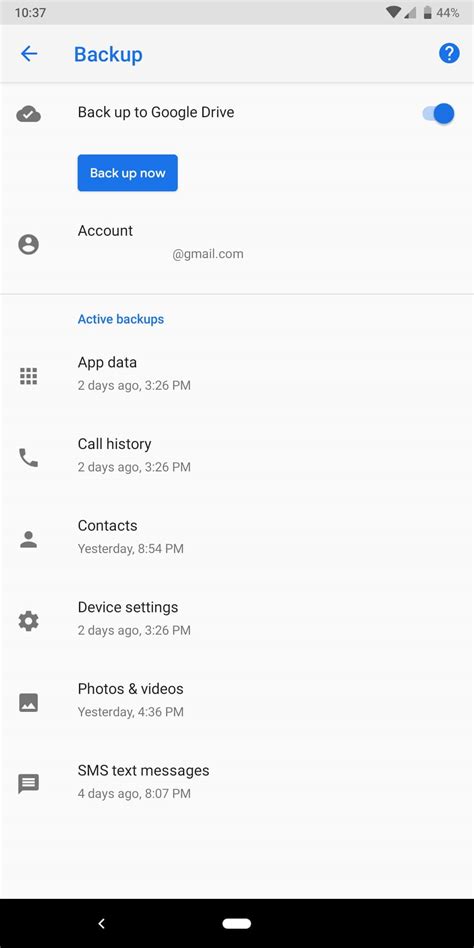
Чтобы использовать функцию «Найти мое устройство» и отслеживать потерянный смартфон, вам необходимо войти в свою учетную запись Google и перейти в настройки.
1. Откройте приложение «Настройки» на вашем смартфоне.
2. Прокрутите вниз и нажмите на «Аккаунты».
3. Выберите учетную запись Google, связанную с потерянным устройством.
4. В списке доступных опций выберите «Google».
5. В разделе «Настройки Google» найдите и нажмите на «Безопасность».
6. Далее, прокрутите вниз и найдите функцию «Найти мое устройство».
7. Убедитесь, что переключатель функции включен.
Теперь вы успешно вошли в настройки Google и готовы продолжить процесс поиска потерянного смартфона.
Шаг 2. Проверьте доступ к устройствам
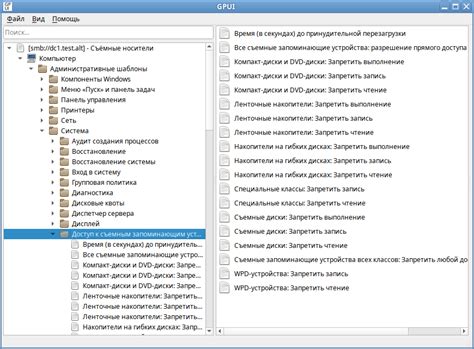
Перед тем, как начать поиск своего потерянного смартфона, убедитесь, что у вас есть доступ к другим устройствам, таким как компьютер или планшет.
1. Возьмите любое устройство с доступом в Интернет.
2. Откройте любой веб-браузер на этом устройстве.
3. Введите в адресной строке следующий URL: https://www.google.com/android/find.
Вы будете перенаправлены на страницу сервиса "Найти мое устройство".
Обратите внимание, что для этого устройства должен быть установлен аккаунт Google, который закреплен за потерянным смартфоном.
 | В случае, если у вас есть доступ к другим устройствам, но не можете найти потерянный смартфон через веб-браузер, проверьте следующие моменты:
|
Если у вас нет доступа к другим устройствам, попросите кого-то помочь вам с поиском через свои устройства.
Шаг 3. Убедитесь, что "Найти мое устройство" включено
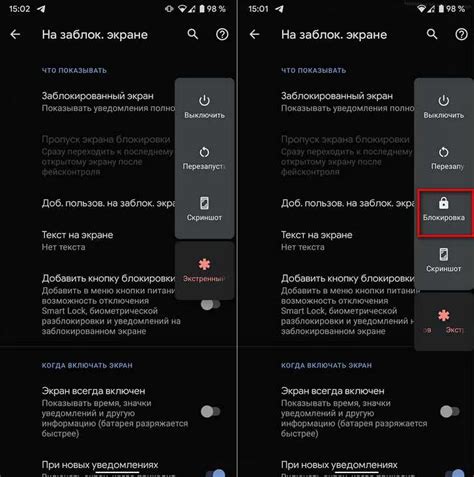
Прежде чем начать поиск потерянного смартфона, убедитесь, что функция "Найти мое устройство" включена на вашем устройстве. Это позволит вам удаленно отслеживать местоположение устройства и применять другие полезные функции.
Чтобы проверить, что "Найти мое устройство" включено, выполните следующие шаги:
- Откройте настройки на своем смартфоне.
- Прокрутите вниз и найдите раздел "Безопасность и местоположение".
- В разделе "Безопасность и местоположение" найдите пункт "Администратор устройства".
- Убедитесь, что функция "Найти мое устройство" включена. Если она выключена, активируйте ее, переместив кнопку в положение "Вкл".
После того, как вы включите функцию "Найти мое устройство", она будет готова к использованию. Вы сможете перейти к следующему шагу и начать поиск потерянного смартфона.
Определяем местоположение потерянного смартфона
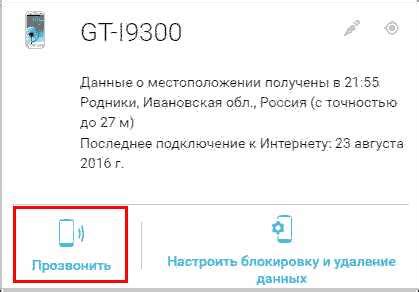
Если вы потеряли свой смартфон и активировали функцию "Найти мое устройство" на нем, вы можете определить его местоположение. Для этого следуйте инструкциям:
- Откройте веб-браузер на компьютере или другом устройстве и перейдите на сайт https://www.google.com/android/find.
- Войдите в свою учетную запись Google, используя ту же учетную запись, которую вы использовали на потерянном смартфоне.
- После успешной авторизации вы увидите карту, на которой будет отображено местоположение вашего смартфона. Если устройство было включено, точное местоположение будет указано. Если смартфон отключен или не подключен к Интернету, будет показано последнее известное местоположение.
- Дополнительные действия, которые вы можете сделать, включают возможность проиграть звук на смартфоне, заблокировать его или удалить все данные с него в случае, если вы боитесь, что устройство попало в чужие руки.
- Чтобы проиграть звук на смартфоне, нажмите кнопку "Прозвонить". Это может помочь вам найти устройство, если оно находится поблизости и вы слышите звук.
- Если вы решите заблокировать смартфон, нажмите кнопку "Заблокировать". Вы сможете установить новый пароль на экране блокировки, а также отобразить сообщение с контактной информацией, чтобы человек, нашедший смартфон, мог связаться с вами.
- Если вам нужно удалить все данные с устройства, нажмите кнопку "Удалить". Это действие нельзя будет отменить, поэтому будьте осторожны и убедитесь, что вы хотите удалить все данные с потерянного смартфона.
Использование функции "Найти мое устройство" - это отличный способ найти потерянный смартфон и защитить свои личные данные. Убедитесь, что вы всегда включаете эту функцию на своих устройствах, чтобы быть готовыми к несчастью.
Шаг 1. Зайдите в приложение "Найти мое устройство" на другом устройстве
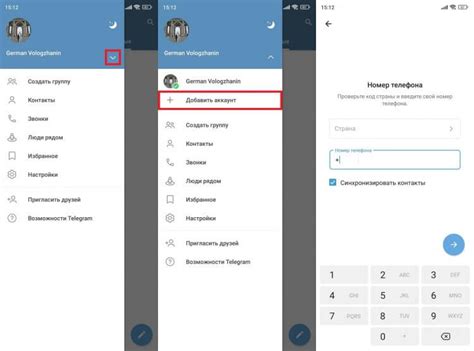
Если вы потеряли свой смартфон и хотите найти его с помощью функции "Найти мое устройство", первым шагом вам нужно зайти в это приложение на другом устройстве.
Для этого необходимо выполнить следующие действия:
| Шаг 1: | Откройте веб-браузер на другом устройстве. |
| Шаг 2: | Перейдите на официальный сайт "Найти мое устройство" (введите в адресной строке "findmydevice.com"). |
| Шаг 3: | Введите данные вашей учетной записи Google (электронную почту и пароль). |
| Шаг 4: | Нажмите на кнопку "Войти" или подтвердите вход в аккаунт, если вам потребуется. |
| Шаг 5: | Если у вас несколько устройств, выберите нужный смартфон, который вы хотите найти. |
| Шаг 6: | После выбора смартфона, вы увидите его местоположение на карте и некоторые доступные функции, такие как "Звонок" и "Заблокировать". |
| Шаг 7: | Теперь вы можете принять необходимые меры, чтобы найти свой потерянный смартфон. |
Примечание: Для использования функции "Найти мое устройство" вам необходимо быть зарегистрированным пользователем с аккаунтом Google, установленным на вашем потерянном смартфоне.
Шаг 2. Выберите потерянное устройство
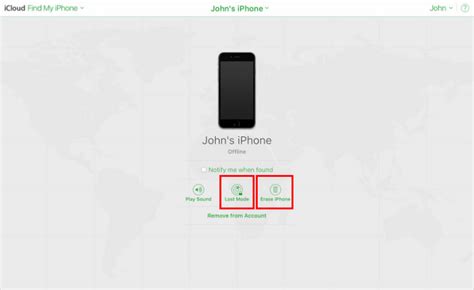
После того, как вы вошли в свою учетную запись Google и открыли "Найти мое устройство", вам будет представлен список всех устройств, которые были добавлены в вашу учетную запись. Этот список включает в себя все ваши смартфоны и планшеты, и даже другие устройства, если они были добавлены.
В таблице ниже отображаются все ваши устройства, а также их текущее состояние. Если ваше устройство включено и имеет подключение к интернету, то состояние будет отражено как "Онлайн". Если устройство выключено или не имеет подключения к интернету, то состояние будет отображено как "Офлайн".
| Устройство | Состояние |
|---|---|
| Смартфон Samsung Galaxy S10 | Онлайн |
| Планшет iPad Pro | Офлайн |
| Смартфон Google Pixel 4 | Онлайн |
Чтобы найти потерянное устройство, щелкните на его название в списке устройств. После этого будет открыта карта с указанием местоположения вашего устройства, если оно включено и имеет подключение к интернету. Если устройство не может быть определено, карта отобразит последнее известное местоположение.
Обратите внимание, что некоторые функции могут быть недоступны для некоторых моделей устройств или если у вас отключена служба геолокации. В таком случае "Найти мое устройство" может предложить некоторые дополнительные инструкции или возможности, чтобы помочь вам найти утерянное устройство.
Шаг 3. Проверьте местоположение на карте
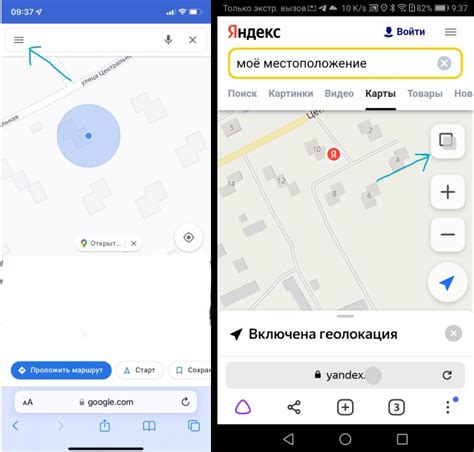
После выполнения предыдущих шагов вы увидите карту, на которой будет отображено местоположение вашего устройства. Здесь вы сможете узнать, где именно находится ваш смартфон. Если устройство находится поблизости, вы можете услышать звуковой сигнал, который поможет вам его найти.
На карте также можно увидеть некоторые дополнительные функции. Вы можете изменять масштаб карты, чтобы лучше разглядеть окружающую обстановку. Также вы можете просмотреть историю перемещений устройства, если функция была включена.
Если вы не видите ваше устройство на карте, убедитесь, что оно подключено к интернету и активно. Если устройство было выключено, вы можете увидеть время его выключения. Также проверьте, что вы используете правильный аккаунт Google для отслеживания устройства.
| Функция | Описание |
|---|---|
| Зум | Измените масштаб карты, чтобы лучше просмотреть местоположение вашего устройства и окружающую обстановку. |
| История перемещений | Просмотрите записи о перемещении вашего устройства, если функция была включена. Это может помочь вам отследить, какие места вы посетили с вашим смартфоном. |
Локализуем потерянный смартфон звуком

Если вы потеряли свой смартфон и не можете его найти, вы можете воспользоваться функцией "Локализация звуком" в приложении "Найти мое устройство". Эта функция позволяет вам запустить звуковой сигнал на своем смартфоне, даже если он находится в бесшумном режиме.
Для использования функции "Локализация звуком" вам необходимо открыть приложение "Найти мое устройство" на другом устройстве или просто воспользоваться веб-версией сервиса на компьютере.
- Откройте приложение "Найти мое устройство" или веб-версию сервиса.
- Войдите в свою учетную запись Google, используя тот же аккаунт, который вы использовали на потерянном смартфоне.
- Выберите потерянный смартфон из списка доступных устройств.
- Нажмите на кнопку "Локализация звуком".
- Смартфон начнет воспроизводить звуковой сигнал высокой громкости.
Звуковой сигнал будет продолжаться до тех пор, пока вы не остановите его или не найдете свой смартфон. Это может помочь вам локализовать устройство в случае его потери внутри дома или офиса.
Если у вас есть несколько устройств, подключенных к одной учетной записи Google, вы можете выбрать нужный смартфон из списка доступных устройств в приложении "Найти мое устройство" или веб-версии сервиса.
Важно помнить, что функция "Локализация звуком" работает только при условии, что ваш смартфон подключен к интернету. Если устройство находится вне зоны покрытия сети или его батарея разряжена, эта функция может быть недоступна.
Шаг 1. Зайдите в приложение "Найти мое устройство"
Для того чтобы начать поиск потерянного смартфона через сервис "Найти мое устройство", вам необходимо войти в приложение на вашем устройстве. Приложение "Найти мое устройство" предустановлено на большинстве смартфонов с операционной системой Android и доступно через Google Play Store для установки.
Чтобы открыть приложение, найдите его значок на главном экране смартфона или в списке всех приложений. Затем нажмите на значок, чтобы запустить приложение.
Примечание: Вам потребуется аккаунт Google для входа в приложение "Найти мое устройство". Убедитесь, что вы вошли в свой аккаунт Google на вашем смартфоне перед открытием приложения.
Шаг 2. Выберите потерянное устройство
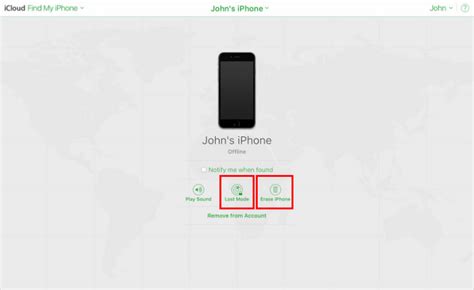
На странице "Найти мое устройство" вы увидите список всех устройств, которые вы добавили в аккаунт Google. Найдите в списке устройство, которое вы потеряли, и нажмите на него.
Если вы добавили несколько устройств с одинаковыми именами, обратите внимание на идентификатор устройства, который отображается рядом с названием. Он поможет вам определить, какое устройство выбрать из списка.
Когда вы выберете потерянное устройство, откроется страница с информацией о нем. Здесь вы увидите его текущее местоположение (если оно доступно), а также несколько дополнительных действий, которые вы можете выполнить.
Если ваше устройство находится в режиме "Ожидание" или "Заблокировано", вы можете выбрать опцию "Звонок". Это позволит повесить звонок на вашем устройстве в течение пяти минут, даже если оно находится в беззвучном режиме.
Также, если у вас есть доступ к другому устройству с интернетом, вы можете воспользоваться опцией "Безопасный режим", чтобы заблокировать свое потерянное устройство с помощью пароля.
При необходимости вы также можете удалить данные с устройства или даже сбросить его до заводских настроек, чтобы предотвратить доступ к вашей личной информации.
Примечание: Все эти действия выполняются через интернет и требуют активного подключения к вашему устройству для их исполнения.
Теперь, когда вы выбрали потерянное устройство и ознакомились с возможными действиями, переходите к следующему шагу.